在macos上查看python版本最直接的方法是打开终端并输入python --version或python3 --version,这将显示当前path环境下默认调用的python版本;2. 对于自带python解释器的应用程序,需右键.app文件选择“显示包内容”,在contents/frameworks或resources目录中查找内置的python可执行文件,并通过--version参数查看其版本;3. 在开发环境中,可通过运行import sys; print(sys.version)代码精准获取当前上下文的python版本;4. 要查找系统中所有已安装的python版本,可使用which python和which python3定位当前path中的解释器,结合ls -l /usr/bin/python和ls -l /usr/local/bin/python查看系统和homebrew安装的版本,并通过pyenv versions或conda env list命令查看环境管理工具管理的版本;5. 应用程序确定python版本的方式包括依赖path环境变量、脚本中的shebang行(如#!/usr/bin/env python3)、捆绑内部解释器或从激活的虚拟环境中启动;6. 开发中确保使用特定python版本的核心方法是使用虚拟环境(如venv、conda或pipenv),在项目目录下创建并激活独立环境,使该环境中的python版本专属于该项目;7. 集成开发环境(如pycharm或vs code)可通过项目解释器设置功能选择特定python版本,确保运行时使用正确的解释器;8. 对于分发的应用程序,可使用pyinstaller或cx_freeze等工具将python解释器与代码和依赖库一起打包,从而锁定应用所需的python版本;9. 在脚本中使用正确的shebang行(如#!/usr/bin/env python3)可确保直接执行时调用path中匹配的python版本,提升脚本的可移植性和一致性。

想在macOS上快速查看Python版本,尤其是想了解一个应用程序可能依赖哪个版本时,最直接的方法就是打开终端。它能告诉你系统路径下哪个Python解释器被默认调用,这对于理解许多命令行工具和脚本的行为至关重要。
当我们在讨论在macOS应用程序中查看Python版本时,这事儿其实没那么“点点鼠标”就能搞定。一个普通的桌面应用,比如Pages或者Safari,它本身并没有一个内置的“查看Python版本”按钮。我们更多的是在探讨:一个应用运行时会用到哪个Python?或者,如果你自己是开发者,怎么在你的开发环境里搞清楚Python的版本?
最普遍、最靠谱的办法,还是通过“终端”来查。你可以在“应用程序”文件夹里的“实用工具”里找到它。打开后,敲入:
立即学习“Python免费学习笔记(深入)”;
python --version
或者,如果你主要用Python 3:
python3 --version
这会显示你的shell环境里,当前哪个Python解释器被默认调用了。这一点非常关键,因为很多命令行工具或者你自己写的脚本,都是依赖这个
PATH
如果你用
pyenv
conda
当然,有些专业应用,比如Maya、Blender或者一些科学计算软件,它们会自己“打包”一个Python解释器在应用内部。这种情况下,你系统里装的Python版本就跟它没关系了。要查它用的Python,你得右键点击
.app
Contents/Frameworks
Contents/Resources
--version
再有一种情况,如果你是在某个应用自带的脚本控制台里(比如Jupyter Notebook、PyCharm的终端、或者某些3D软件的Python控制台)想看版本,那直接在控制台里运行几行Python代码是最直接的:
import sys
print(sys.version)
这能精准地告诉你,当前这个“上下文”里,Python解释器到底是什么版本。
在macOS上,Python的版本管理有时会让人头疼,因为系统自带的、Homebrew安装的、以及通过Anaconda或pyenv等工具安装的Python版本可能同时存在。了解它们都在哪里,能帮助你更好地理解为什么某个应用会调用特定的Python。
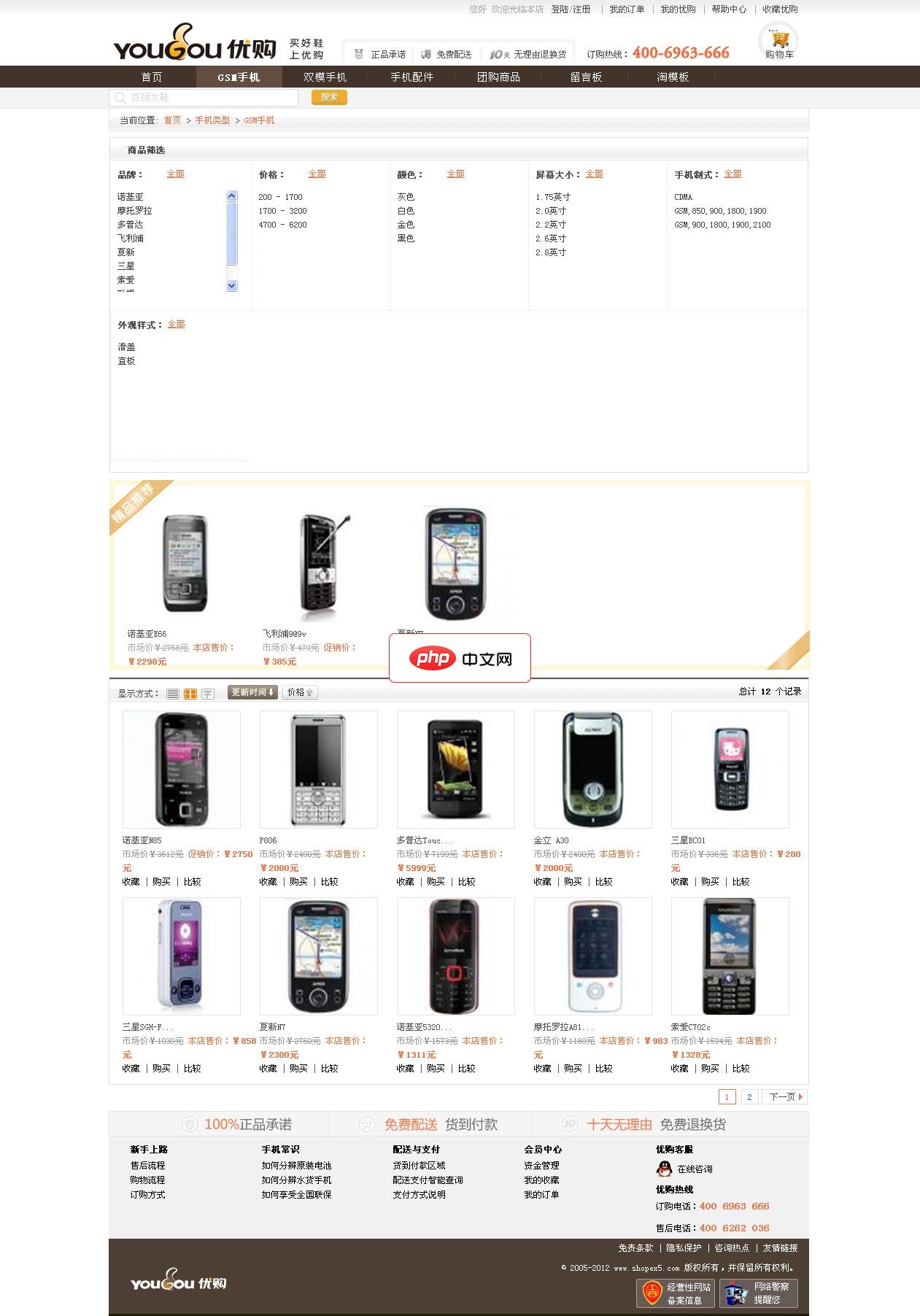
ECSHOP仿优购鞋子商城整站源码,程序基于ECSHOP 2.7.3 UFT8版本制作,适合服装,鞋子,家居等商城使用。目前程序未添加广告位,请自行在网站后台进行添加。具体添加方法,请查看SHOPEX5站点的相关教程。 安装方法:1。访问 :域名/install2. 按照程序提示进行安装.3.安装完成后,登陆网站后台.选择数据库管理--数据库备份--数据库还原.,导入之前的数据库。4.后台-模板管
 0
0

首先,最直接的是看你的
PATH
which python
which python3
python
python3
系统自带的Python(在macOS Catalina及更高版本中,默认不再包含Python 2,但Python 3通常是
/usr/bin/python3
/usr/bin
ls -l /usr/bin/python*
如果你通过Homebrew安装了Python,它通常会链接到
/usr/local/bin
ls -l /usr/local/bin/python*
brew list python
更复杂一点,如果你使用了
pyenv
conda
~/.pyenv/versions/
~/opt/anaconda3/envs/
pyenv versions
conda env list
一个macOS应用程序在运行时如何“找到”并使用Python,这背后有几种机制,理解这些能帮助你更好地调试和配置。
最常见的情况,尤其对于命令行工具或者通过脚本启动的应用,是依赖于
PATH
PATH
python
python3
PATH
其次是“Shebang”行,也就是脚本文件开头的
#!/usr/bin/env python3
#!/usr/bin/python
#!/usr/bin/env python3
PATH
python3
#!/usr/bin/python
再来就是前面提到过的“捆绑解释器”。很多大型、专业的macOS应用程序,为了保证软件的稳定性和兼容性,会直接把一个特定版本的Python解释器连同其依赖库一起打包到应用内部。这样做的好处是,无论用户系统里装了什么Python,应用都能独立运行,不会受到系统环境变化的影响。但缺点就是,你无法通过简单的系统命令来查看或更改它使用的Python版本。要看这种应用用的Python,你真的得像个侦探一样,深入到
.app
最后,如果应用程序是从一个特定的虚拟环境(Virtual Environment)中启动的,比如你先
source venv/bin/activate
在开发过程中,确保你的应用程序或脚本使用正确的Python版本是避免“在我机器上能跑”这种尴尬局面的关键。这方面有几个非常实用的策略。
最核心、最推荐的方法就是使用虚拟环境。无论是Python自带的
venv
conda
pipenv
python3 -m venv .venv
source .venv/bin/activate
如果你使用集成开发环境(IDE),比如PyCharm或VS Code,它们通常有非常直观的设置来配置项目使用的Python解释器。在PyCharm里,你可以在“Preferences/Settings” -> “Project Interpreter”中选择或添加解释器;VS Code则通过Python扩展,在命令面板(Cmd/Ctrl+Shift+P)中搜索“Python: Select Interpreter”来选择。这些IDE会帮你管理好项目的
PATH
对于需要打包分发的应用程序,你可能会用到像PyInstaller或cx_Freeze这样的工具。它们的作用就是将你的Python代码、解释器以及所有依赖库打包成一个独立的、可执行的应用程序。这样,最终用户就不需要安装Python环境,你的应用自带了它所需的一切。这种方式彻底解决了Python版本兼容性问题,因为应用内部已经“锁定”了它需要的Python版本。
最后,别忘了在你的脚本文件开头使用正确的Shebang行,比如
#!/usr/bin/env python3
PATH
python3
以上就是查看Python版本如何在macOS应用程序中查看 查看Python版本的应用程序查询教程的详细内容,更多请关注php中文网其它相关文章!

每个人都需要一台速度更快、更稳定的 PC。随着时间的推移,垃圾文件、旧注册表数据和不必要的后台进程会占用资源并降低性能。幸运的是,许多工具可以让 Windows 保持平稳运行。




Copyright 2014-2025 https://www.php.cn/ All Rights Reserved | php.cn | 湘ICP备2023035733号